MacOS怎么修改图片默认打开?很多小伙伴都是从WIN系统慢慢转到使用MAC电脑的,使用和操作性的不同让大家很是苦恼,但MAC远比大家想象中的还要易用很多,使用起来也非常快捷,吸引了不少伙伴喜爱,下面分享吧小编带大家一起来看看吧。
修改方式
在MacOS中我们打开文件一般都是使用系统默认的打开方式去打开文件,比如图片类型的文件默认以「预览」打开,就比如小编经常需要使用图片编辑工具 PS打开图片类型的文件,每次都要右键单击某张图片,然后在「打开方式」下拉列表中选择 Photoshop。那么我们有没有办法更方便做到这一点?或者说能不能让它默认就使用 Photoshop 打开呢?下面小编教大家如何让某个 / 某类文件始终按你所指定的应用打开。
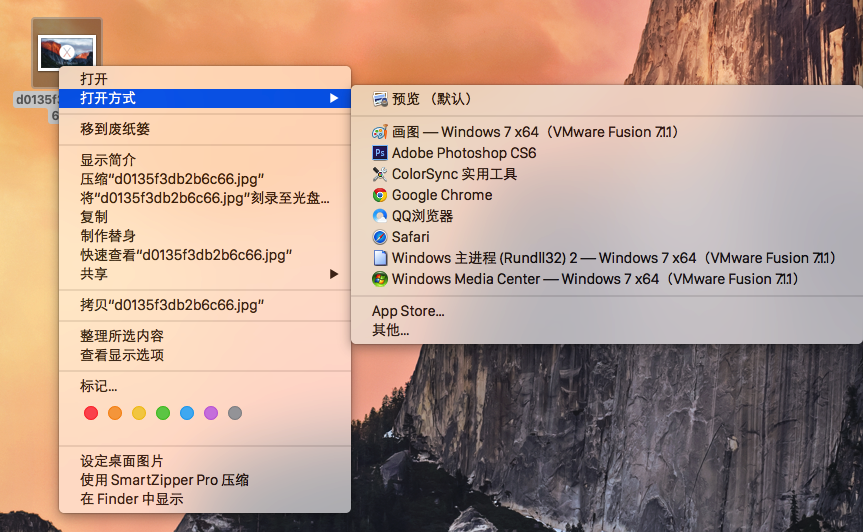
第一步:右键单击该文件,然后选择「显示简介」选项。
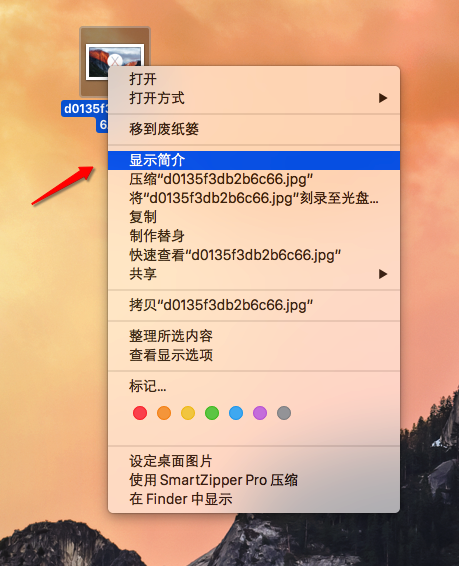
第二步:找到「打开方式」项目,点击倒三角选择你想指定的默认应用程序。
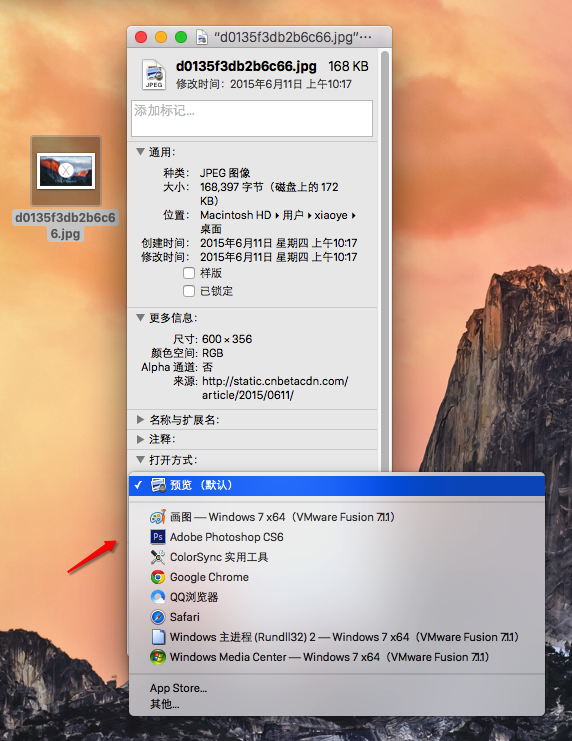
第三步:单击「全部更改」按钮即可生效。
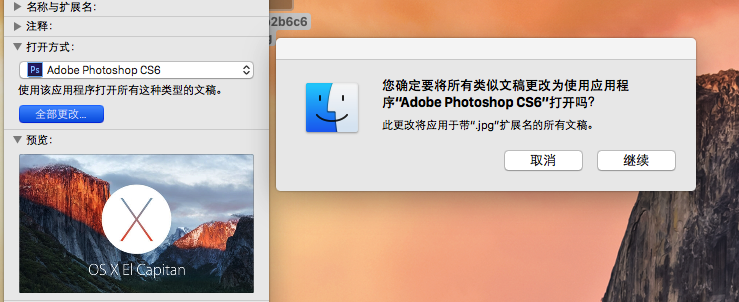
注:要恢复到原来 OS X 指定的默认应用程序,只需再次按照上述步骤,并选择原来的应用程序即可。
以上就是小编跟大家分享的MacOS修改默认打开方式的方法介绍,想了解更多苹果MAC的教程使用,欢迎关注分享吧下载站,每天为你带来各种类型的教程下载!
| MAC苹果电脑使用教程大全 | |
| 操作知识 | 制作macOS High Sierra安装盘 |
| 安装Vmware Tools | 查看硬件配置 |
| hosts文件位置 | 输入法设置 |
| 打开FaceTime视频 | 以缩略图形式查看图片 |
| 设置邮件客户端 | 查看硬盘格式 |
| 更多相关教程:点击查看 | |


































